Benq MS504: Порядок работы
Порядок работы: Benq MS504
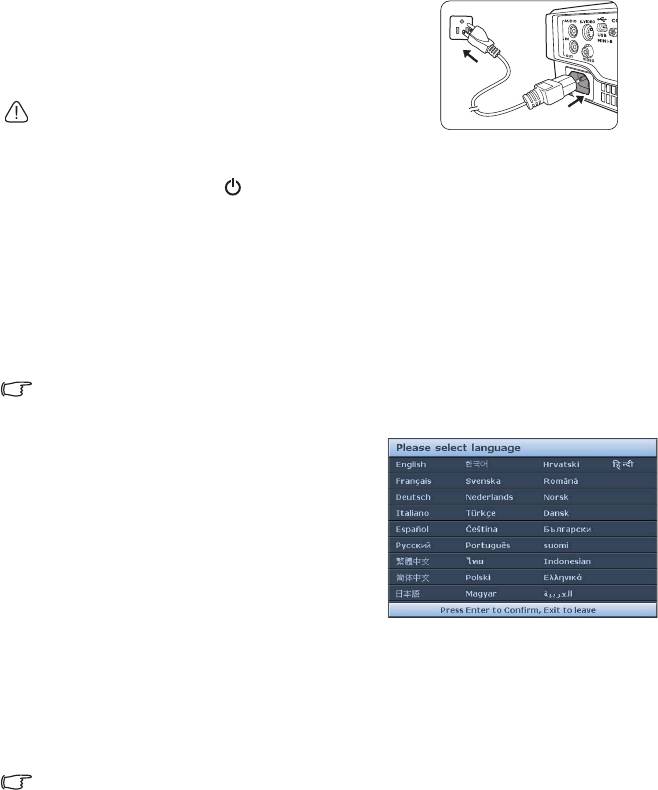
Порядок работы
Включение проектора
1. Подсоедините шнур питания к проектору
ивставьте вилку в розетку. Включите розетку
(если она свыключателем). Убедитесь, что при
включении питания индикатор Индикатор
питания POWER на проекторе горит
оранжевым светом.
Во избежание несчастных случаев, таких как поражение
электрическим током или пожар, используйте оригинальные
дополнительные принадлежности (например, шнур
питания) только для данного устройства.
2. Нажмите на кнопку POWER (ПИТАНИЕ) чтобы включить проектор. Как
только загорится лампа, вы услышите сигнал "Включения питания".
Индикатор питания POWER будет гореть зеленым светом во время работы
проектора.
Процедура подготовки проектора к работе занимает около 30 секунд. В конце
процедуры включения появляется логотип включения.
При необходимости поверните кольцо фокусировки для регулировки четкости
изображения.
Чтобы включить звук, см. "Отключение функции Звук вкл./выкл. пит." на стр.
34.
Если проектор еще слишком горячий после предыдущего использования, в течение
приблизительно 90 секунд перед включением лампы будет работать охлаждающий
вентилятор.
3. При первом включении проектора
необходимо выбрать язык экранного
меню с помощью инструкций на
экране.
4. При получении запроса на ввод пароля
введите шестизначный пароль
с помощью кнопок перемещения.
Подробнее см."Защита паролем" на
стр. 21.
5. Включите все подключенное
оборудование.
6. Проектор начинает поиск входных сигналов. Текущий сканируемый входной
сигнал отображается в левом
верхнем углу экрана. Если проектор не может
обнаружить входной сигнал, на экране будет отображаться сообщение "Нет
сигнала" до тех пор, пока он не будет найден.
Выбор источника входного сигнала осуществляется также нажатием кнопки
SOURCE (ИСТОЧНИК) на проекторе или на пульте ДУ. Подробнее см."Выбор
входного сигнала" на стр. 23.
• Если частота / разрешение входного сигнала превышает рабочий диапазон проектора, то
на пустом экране появляется сообщение: Вне диапазона. Установите входной сигнал,
совместимый с разрешением проектора, или установите для него меньшее значение.
Подробнее см."Таблица синхронизации" на стр. 56.
• Если в течение 3 минут не поступает сигнал, проектор автоматически переходит в режим
ECO BLANK (Экон. -
пустой экран).
Порядок работы 17
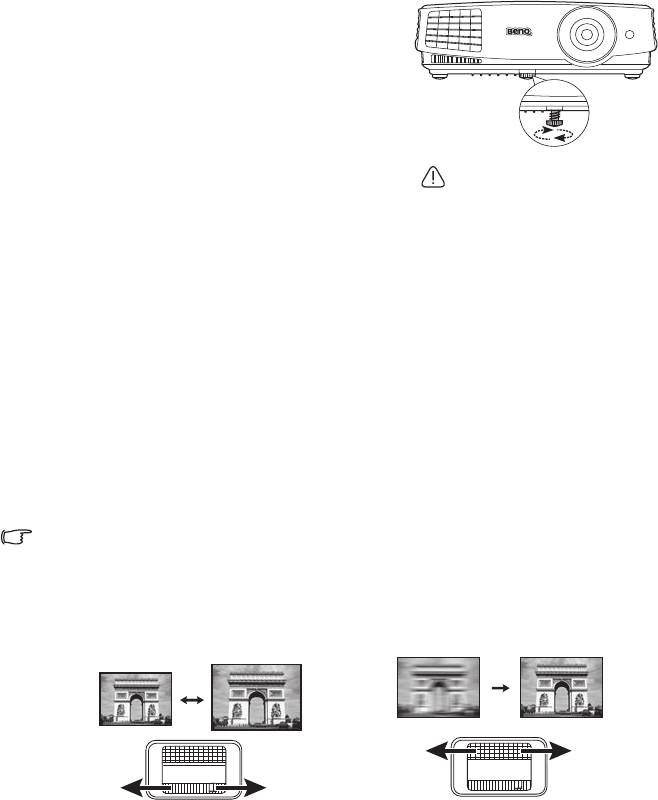
Настройка проецируемого изображения
Настройка угла проецирования
Данный проектор оборудован 1 регулятором
наклона. С помощью ножки осуществляется
регулировка линии проецирования по высоте
иуглу. Чтобы отрегулировать проектор,
используйте заднюю ножку регулятора для
точной регулировки горизонтального угла
проецирования.
Чтобы уменьшить высоту ножки, вращайте
ее в обратном направлении.
Если проектор установлен на наклонной
поверхности или если экран и луч проектора не
перпендикулярны друг другу
, проецируемое
изображение принимает трапециевидную
форму. Для коррекции этого искажения см.
раздел "Коррекция трапецеидального
искажения" на стр. 19.
Автоматическая настройка изображения
В некоторых случаях может возникнуть необходимость оптимизации качества
изображения. Для этого нажмите кнопку AUTO (АВТО) на проекторе или на пульте
ДУ. Втечение 3 секунд встроенная функция интеллектуальной автоматической
настройки выполнит перенастройку частоты и фазы синхронизации для
обеспечения наилучшего качества изображения.
В углу экрана в течение 3 секунд будут показаны сведения о текущем источнике
сигнала.
• Данная функция доступна только при выбранном сигнале ПК (аналоговый RGB).
Точная настройка резкости изображения
Порядок работы18
При включенной лампе
вобъектив смотреть
запрещается. Интенсивный
луч света от лампы может
повредить глаза.
Будьте осторожны при
нажатии кнопки регулятора,
так как она расположена
близко котверстию для
отвода горячего воздуха.
1. Отрегулируйте размер
2. Затем сфокусируйте
проецируемого изображения с
изображение регулятором
помощью регулятора масштаба.
фокуса.
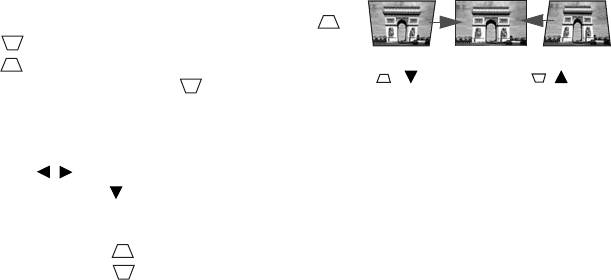
Коррекция трапецеидального искажения
Трапецеидальность выражается в заметном увеличении ширины верхней или
нижней части проецируемого изображения. Это происходит, когда проектор не
перпендикулярен экрану.
Чтобы исправить это, вам нужно вручную выполнить корректировку ОДНИМ из
предложенных ниже способов.
• С помощью пульта дистанционного управления
Для отображения страницы корректировки
параметра "Трапецеидальность" нажмите /
на проекторе или на пульте ДУ.
Нажмите
для коррекции трапеции в верхней части
изображения. Нажмите для коррекции
трапеции в нижней части изображения.
• Экранное меню
1. Нажмите кнопку MENU/EXIT (МЕНЮ ВЫХОД), а затем нажимайте кнопки
/ до тех пор, пока не будет выбрано меню ДИСПЛЕЙ.
2. Нажмите , чтобы выделить Трапецеидальность, а затем нажмите MODE/
ENTER (РЕЖИМ/ВВОД). На экране
появится страница корректировки
параметра Трапецеидальность.
3. Нажмите для коррекции трапеции в верхней части изображения.
Нажмите для коррекции трапеции в нижней части изображения.
Порядок работы 19
Нажмите
Нажмите
/.
/.

Порядок работы сменю
Проектор оснащен системой экранных меню для выполнения различных настроек
и регулировок.
Скриншоты экранного меню ниже представлены только как образец и могут отличаться от
действительного изображения.
Ниже приводится краткий обзор экранного меню.
В следующем примере показывается, как выбрать язык экранного меню.
1. Для вывода экранного меню нажмите
3. Нажмите кнопку , чтобы
кнопку MENU/EXIT (МЕНЮ ВЫХОД) на
выделить Язык и нажмите
проекторе или на пульте ДУ.
MODE/ENTER (РЕЖИМ/
ВВОД).
2. Воспользуйтесь кнопкой / для
выбора меню НАСТРОЙКИ
4. Нажмите
// / для
СИСТЕМЫ: Основные.
выбора языка.
5. Нажмите кнопку MENU/EXIT
(МЕНЮ ВЫХОД) на проекторе
или на пульте ДУ для выхода
и сохранения настроек.
Порядок работы20
Значок главного
меню
Главное меню
ДИСПЛЕЙ
Цвет стены
Выкл.
Формат
Авто
Трапецеидальность
Положение
ENTER
Состояние
Фаза
0
Подменю
Размер по горизонт.
0
Для возврата
Цифровое увеличение
на предыдущую
3D
страницу или
Обучающий шаблон
для выхода
нажмите кнопку
MENU/EXIT
Выделение
МЕНЮ
Выход
(МЕНЮ
Analog RGB
Текущий входной
ВЫХОД).
сигнал
ДИСПЛЕЙ
Цвет стены
Выкл.
Формат
Авто
Трапецеидальность
Положение
Фаза
0
Размер по горизонт.
0
Цифровое увеличение
3D
Обучающий шаблон
Analog RGB
МЕНЮ
Выход
НАСТРОЙКИ
Таймер презентации
Язык
Установка проектора
Спер. - стол
Настройки меню
Настройки рабочего режима
Блокировка клавиш панели
Выкл.
Цвет фона
BenQ
Начальный экран
BenQ
Analog RGB
MENU Exit
НАСТРОЙКИ
Таймер презентации
Язык
ENTER
Установка проектора
Спер. - стол
Настройки меню
Настройки рабочего режима
Блокировка клавиш панели
Выкл.
Цвет фона
BenQ
Начальный экран
BenQ
Analog RGB
MENU Exit
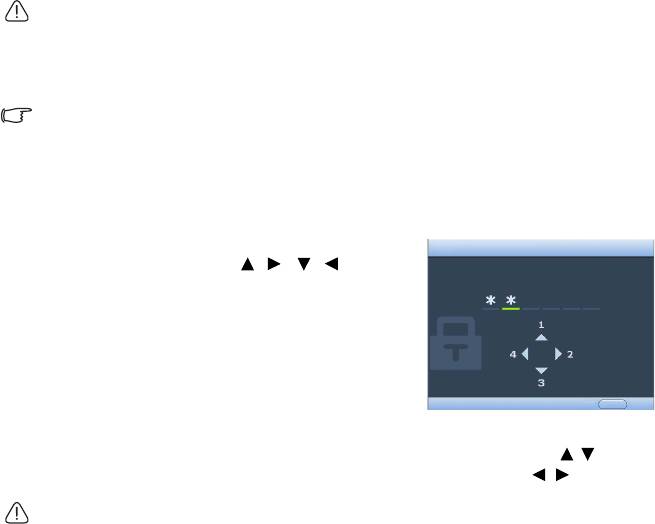
Защита проектора
Использование троса безопасности сзамком
Во избежание хищения необходимо устанавливать проектор в безопасном месте.
Кроме того, для защиты проектора можно приобрести замок Kensington. Разъем
для замка Kensington находится на задней части проектора. Подробнее см. пункт
17 на стр. 9.
Трос безопасности с замком Kensington обычно представляет собой замок
сключом. Инструкции по эксплуатации можно найти в сопроводительной
документации к замку.
Защита паролем
В целях защиты доступа и предотвращения несанкционированного использования
в проекторе предусмотрена функция установки пароля. Пароль можно установить
с помощью экранного меню.
ПРЕДУПРЕЖДЕНИЕ: Если вы намерены использовать функцию защиты паролем, то следует
предпринять меры по сохранению пароля. Распечатайте данное руководство (при
необходимости), запишите в нем используемый пароль и положите руководство в надежное
место для использования в будущем.
Установка пароля
После установки пароля при включении и его активизации включение проектора производится
только после ввода правильного пароля.
1. Откройте экранное меню и перейдите к меню НАСТРОЙКИ СИСТЕМЫ:
Дополнит. > Настройки безопасн.. Нажмите кнопку MODE/ENTER (РЕЖИМ/
ВВОД). На экране появится страница Настройки безопасн..
2. Выделите пункт Изменить параметры безопасности и нажмите кнопку
MODE/ENTER (РЕЖИМ/ВВОД).
3. Как показано на рисунке справа, четыре
кнопки со стрелками ( , , , )
соответствуют 4 цифрам (1, 2, 3, 4).
В зависимости от того
, какой пароль Вы
хотите установить, нажимайте кнопки со
стрелками для ввода шестизначного пароля.
4. Повторно введите новый пароль для
подтверждения.
После установки пароля экранное меню
вернется на страницу Настройки
безопасн..
5. Для включения функции Блокировка при включении нажмите / чтобы
выделить пункт Блокировка при включении, и с помощью / выберите
Вкл..
ВНИМАНИЕ! Во время ввода символы отображаются на экране в виде звездочек. Запишите
выбранный пароль в этом месте руководства до ввода или сразу после ввода пароля на
случай, если вы его забудете.
Пароль: __ __ __ __ __ __
Храните данное руководство в надежном месте.
6. Чтобы выйти из системы экранного меню, нажмите MENU/EXIT (МЕНЮ
ВЫХОД).
Порядок работы 21
ВВЕДИТЕ НОВЫЙ ПАРОЛЬ
НазадМЕНЮ
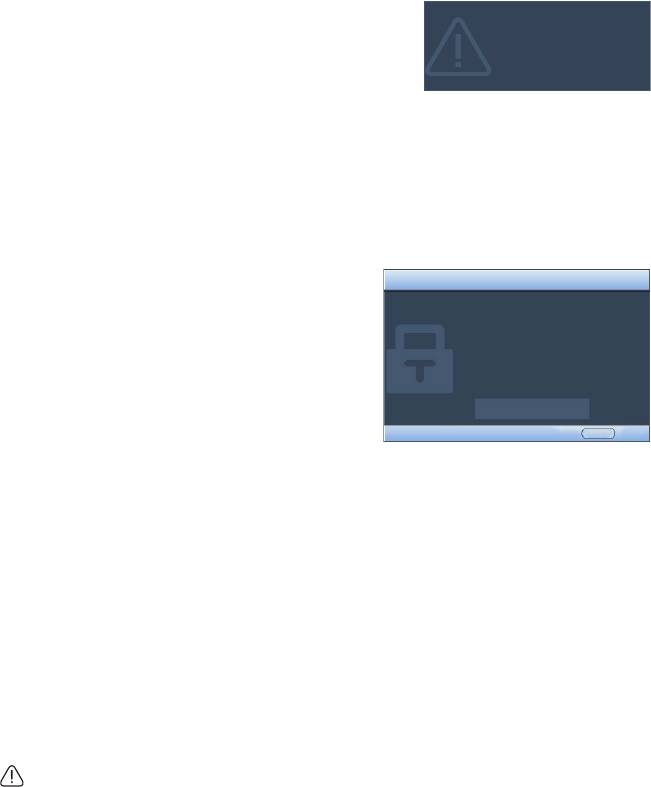
Если вы забыли пароль
Если включена функция парольной защиты, при
каждом включении проектора выводится запрос
на ввод шестизначного пароля. В случае
неправильного ввода пароля в течение трех
секунд будет отображаться сообщение об ошибке
ввода пароля, аналогичное показанному на
рисунке справа, а затем появится сообщение
ВВЕДИТЕ ПАРОЛЬ. Можно повторить попытку, указав другой шестизначный
пароль, или, если
вы не записали пароль в данном руководстве и не помните его,
можно воспользоваться процедурой восстановления пароля. Подробнее
см."Процедура восстановления пароля" на стр. 22.
При вводе неверного пароля 5 раз подряд проектор автоматически выключается.
Процедура восстановления пароля
1. Нажмите и удерживайте в течение
3 секунд кнопку AUTO (АВТО) на
проекторе или на пульте ДУ. На экране
проектора появится закодированное
число.
2. Запишите это число и выключите
проектор.
3. Для раскодирования этого числа
обратитесь в местный сервисный центр
BenQ. Для подтверждения права
владения проектором может
потребоваться предоставление документа о его покупке.
Изменение пароля
1. Откройте экранное меню и перейдите в меню НАСТРОЙКИ СИСТЕМЫ:
Дополнит. > Настройки безопасн. > Изменить пароль.
2. Нажмите кнопку MODE/ENTER (РЕЖИМ/ВВОД). Появится сообщение
'ВВЕДИТЕ ТЕКУЩИЙ ПАРОЛЬ'.
3. Введите текущий пароль.
i. При правильном воде пароля отобразится следующее сообщение:
'ВВЕДИТЕ НОВЫЙ ПАРОЛЬ'.
ii. Если пароль указан неправильно, в течение трех секунд будет
отображаться сообщение об ошибке ввода пароля, а затем появится
сообщение 'ВВЕДИТЕ ТЕКУЩИЙ ПАРОЛЬ', после чего вы сможете
повторить попытку. Для отмены изменений или ввода другого пароля
нажмите кнопку MENU/EXIT (МЕНЮ ВЫХОД).
4. Введите новый пароль.
ВНИМАНИЕ! Во время ввода символы отображаются на экране в виде звездочек. Запишите
выбранный пароль в этом месте руководства до ввода или сразу после ввода пароля на
случай, если вы его забудете.
Пароль: __ __ __ __ __ __
Храните данное руководство в надежном месте.
5. Повторно введите новый пароль для подтверждения.
6. Для проектора был успешно установлен новый пароль. Не забудьте ввести
новый пароль в следующий раз при запуске проектора.
7. Чтобы выйти из системы экранного меню, нажмите MENU/EXIT (МЕНЮ
ВЫХОД).
Порядок работы22
Неверный пароль
Повторите попытку
ВОССТАНОВИТЬ ПАРОЛЬ
Запишите код отзыва и
свяжитесь с центром
обслуживания BenQ.
Код восстановления:
255 255 255 255
МЕНЮ
Выход
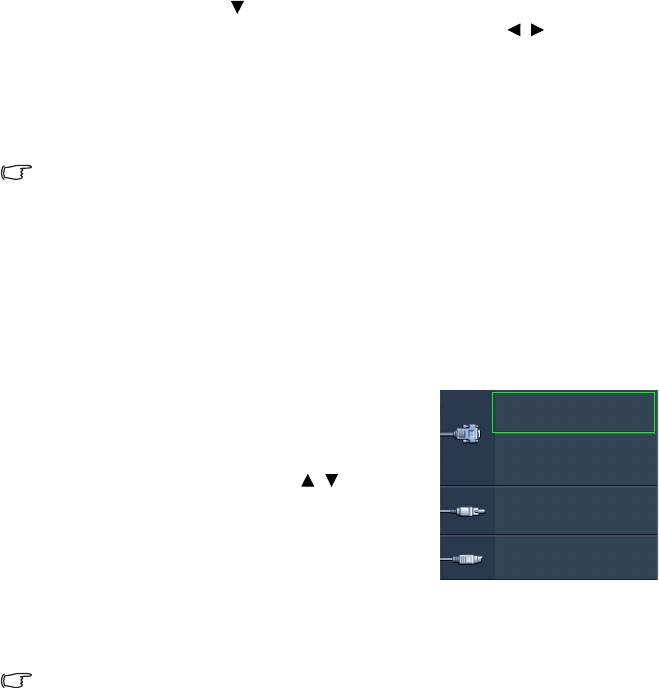
Отключение функции защиты паролем
Для отключения функции защиты паролем, откройте систему экранных меню
и вернитесь в меню НАСТРОЙКИ СИСТЕМЫ: Дополнит. > Настройки безопасн.
> Изменить параметры безопасности. Нажмите кнопку MODE/ENTER (РЕЖИМ/
ВВОД). Появится сообщение 'ВВЕДИТЕ ПАРОЛЬ'. Введите текущий пароль.
i. При правильном вводе пароля экранное меню вернется на страницу
Настройки безопасн..
Нажмите кнопку для выбора пункта
Блокировка при включении,
азатем выберите значение Выкл. с помощью кнопки /. В следующий
раз при включении проектора вам не потребуется вводить пароль.
ii. Если пароль указан неправильно, в течение трех секунд будет
отображаться сообщение об ошибке ввода пароля, а затем появится
сообщение 'ВВЕДИТЕ ПАРОЛЬ', после чего вы сможете повторить
попытку. Для
отмены изменений или ввода другого пароля нажмите
кнопку MENU/EXIT (МЕНЮ ВЫХОД).
Обратите внимание, что несмотря на то, что функция парольной защиты отключена,
необходимо сохранить старый пароль на тот случай, если понадобится снова включить ее -
при этом потребуется указать старый пароль.
Выбор входного сигнала
Проектор можно одновременно подключать к нескольким устройствам. Тем не
менее, одновременно возможно воспроизведение полноэкранного изображения
только от одного источника. При включении проектор автоматически начинает
поиск доступных входных сигналов.
Убедитесь в том, что Быстрый автопоиск функция в ИСТОЧНИК меню Вкл. если
хотите, чтобы проектор автоматически выполнял поиск сигналов.
Для выбора источника:
1. Нажмите кнопку SOURCE (ИСТОЧНИК) на
проекторе или на пульте ДУ. Отобразится
строка выбора источника.
2. Последовательно нажимайте / до тех
пор, пока не будет выбран нужный сигнал,
азатем нажмите MODE/ENTER (РЕЖИМ/
ВВОД).
После того, как сигнал будет найден, в углу
экрана в течение нескольких секунд будет
отображаться информация о выбранном
источнике
сигнала. Если к проектору
подключены разные устройства, повторите
шаги 1-2 для поиска другого сигнала.
• Уровень яркости проецируемого изображения при
переключении изменяется всоответствии
с выбранным источником видеосигнала. Презентации
данных (графики) врежиме ПК обычно включают
всебя статичные изображения. В этом случае
устанавливается повышенная яркость по сравнению
срежимом "Video", который обычно используется для
просмотра движущихся изображений (фильмов).
Порядок работы 23
Computer1/YPbPr1
Computer2/YPbPr2
Video
S-Video
Network Display
USB Display
USB Reader
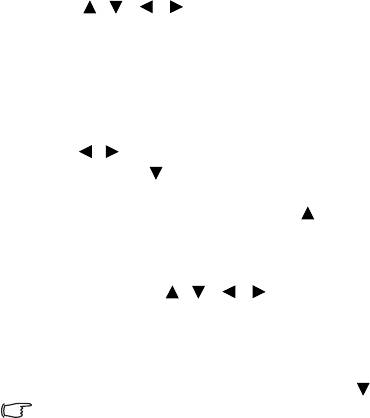
• Собственное разрешение дисплея проектора соответствует формату 4:3. Для получения
лучшего качества изображения необходимо выбрать и использовать входной сигнал,
соответствующий данному разрешению. Масштаб для других разрешений будет
изменяться проектором в зависимости от настройки формата, что может привести
к искажению или снижению четкости изображения. Подробнее см."Выбор формата
изображения" на стр. 25.
Увеличение и поиск деталей
Чтобы посмотреть детали на проецируемом изображении, увеличьте его. Для
перемещения по изображению воспользуйтесь кнопками перемещения.
• С помощью пульта дистанционного управления
1. Нажмите Цифровое увеличение +/- для отображения панели
масштабирования . Нажмите Цифровое увеличение + для увеличения
центра изображения. Последовательно нажимайте эту кнопку до тех пор, пока
не получите нужный размер.
2. Для перемещения
по изображению воспользуйтесь стрелками перемещения
( , , , ) на проекторе или на пульте ДУ.
3. Для возврата к исходному размеру изображения нажмите кнопку AUTO
(АВТО). Можно также воспользоваться для этого кнопкой Цифровое
увеличение -. При следующем нажатии изображение уменьшается еще
больше до первоначального размера.
• Экранное меню
1. Нажмите кнопку MENU/EXIT (МЕНЮ ВЫХОД), а
затем с помощью кнопок
/ выберите меню ДИСПЛЕЙ.
2. Нажмите , чтобы выделить Цифровое увеличение, а затем нажмите
MODE/ENTER (РЕЖИМ/ВВОД). Появится панель увеличения.
3. Последовательно нажимайте для увеличения изображения до нужного
размера.
4. Чтобы перемещаться по изображению, нажмите MODE/ENTER (РЕЖИМ/
ВВОД) для переключения в режим окон, а затем нажимайте кнопки со
стрелками ( , , , ) на
проекторе или на пульте ДУ.
5. Чтобы уменьшить размер изображения, нажмите кнопку MODE/ENTER
(РЕЖИМ/ВВОД) для возврата к функции увеличения/уменьшения, а затем
нажмите кнопку AUTO (АВТО) для возврата к исходному размеру. Для
возврата к исходному размеру можно также воспользоваться
последовательным нажатием кнопки .
Перемещение по изображению возможно только после его увеличения. Во время поиска
деталей возможно дальнейшее увеличение изображения.
Порядок работы24
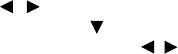
Выбор формата изображения
Формат - это соотношение ширины изображения и его высоты. Большинство
аналоговых телевизоров и компьютеров имеют формат 4:3, а цифровые
телевизоры и проигрыватели DVD обычно имеют формат 16:9.
Устройства с цифровым дисплеем, к которым относится данный проектор,
благодаря цифровой обработке сигнала могут динамически растягивать
и масштабировать выходное изображение так, чтобы его формат отличался от
формата изображения входного
сигнала.
Чтобы изменить формат проецируемого изображения (независимо от формата
входного сигнала):
• С помощью пульта дистанционного управления
1. Нажмите кнопку Aspect (Формат) для отображения текущих настроек.
2. Последовательно нажимайте кнопку Aspect (Формат) для выбора формата,
соответствующего формату входного видеосигнала и параметрам экрана.
• Экранное меню
1. Нажмите кнопку MENU/EXIT (МЕНЮ/ВЫХОД), а затем с
помощью кнопок
/ выберите меню ДИСПЛЕЙ.
2. С помощью выделите Формат.
3. Нажимайте кнопки / для выбора формата, соответствующего формату
входного видеосигнала и параметрам экрана.
Порядок работы 25
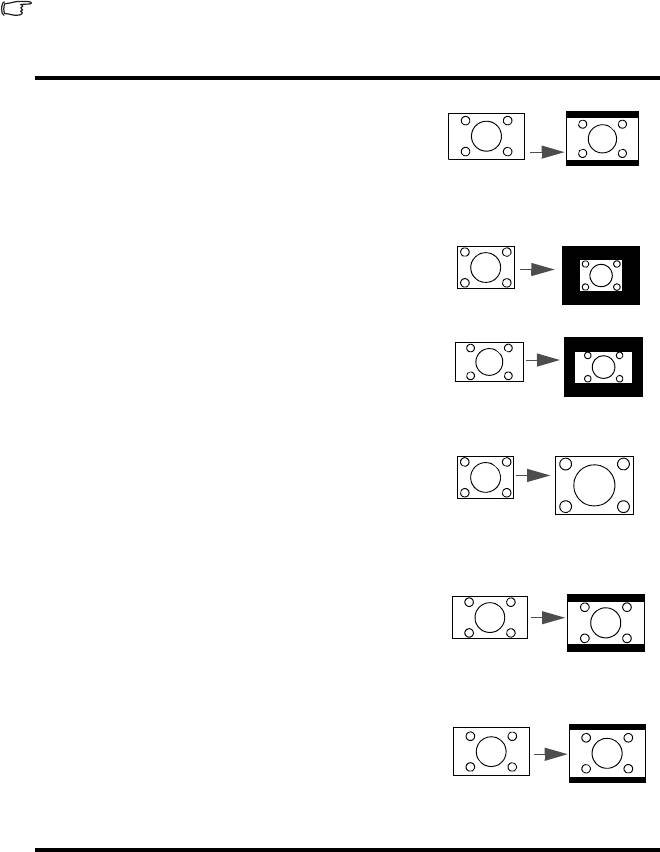
Формат изображения
• На рисунках ниже черные участки обозначают неактивную область, а белые участки -
активную область.
• Экранные меню могут отображаться на незанятых черных областях.
1. Авто: Пропорционально изменяет масштаб
изображения в соответствии с исходным
разрешением проектора (ширина по горизонтали
или по вертикали). Данная функция полезна, если
изображение на входе имеет формат 4:3 или 16:9
и его требуется изменить таким образом, чтобы
максимально использовать площадь экрана, не
изменяя при этом формата изображения.
2. Реальн.: Изображение проецируется сисходным
разрешением, а его размер изменяется в
соответствии с областью отображения. Если
входной сигнал имеет меньшее разрешение,
размер проецируемого изображения окажется
меньше полного размера экрана. Для увеличения
размера изображения можно также
отрегулировать настройки масштаба или
передвинуть проектор ближе к экрану. После этого
может также потребоваться настройка фокуса
проектора.
3. 4:3: Масштабирование изображения производится
таким образом, что оно воспроизводится в центре
экрана в формате 4:3. Это больше всего подходит
для изображений с форматом 4:3 (например,
мониторы компьютеров, стандартные телевизоры
и фильмы DVD сформатом 4:3), так как в этом
случае изменение формата не требуется.
4. 16:9: Масштабирование изображения
производится таким образом, что оно
воспроизводится вцентре экрана в формате 16:9.
Это больше всего подходит для изображений в
формате 16:9, например, для телевизоров
свысоким разрешением, так как вэтом случае
формат не меняется.
5. 16:10: Масштабирование изображения
производится таким образом, что оно
воспроизводится вцентре экрана в формате
16:10. Это лучше всего подходит для
изображений, формат который уже составляет
16:10, поскольку он отображает из без изменения
формата.
Порядок работы26
Изображение
15:9
Изображение
4:3
Изображение
16:9
Изображение
4:3
Изображение
16:9
Изображение
16:10
Оптимизация качества изображения
Цвет стены
В тех случаях, когда изображение проецируется на цветную поверхность
(например, окрашенную стену), с помощью функции "Цвет стены" можно
скорректировать цвет проецируемого изображения.
Чтобы воспользоваться этой функцией, перейдите в меню ДИСПЛЕЙ > Цвет
стены испомощью кнопок / выберите цвет, наиболее близкий к цвету
поверхности проецирования. Можно выбрать один из предварительно
откалиброванных цветов: светло-
желтый, Розовый, Светло-зеленый, Синий
и Школьная доска.
Выбор режима изображения
В проекторе предусмотрено несколько заранее настроенных режимов
изображения, позволяющих выбрать наиболее подходящий из них для работы или
используемого источника видеосигнала.
Для выбора нужного режима необходимо выполнить следующие шаги:
• Нажимайте MODE/ENTER (РЕЖИМ/ВВОД) на пульте ДУ или на проекторе до
тех пор, пока не будет выбран нужный режим.
• Перейдите в меню
ИЗОБРАЖЕНИЕ > Режим изображения и выберите
нужный режим с помощью кнопок /.
1. Режим Динамический: устанавливает максимальную яркость проецируемого
изображения. Данный режим удобен, если требуется повышенная яркость
изображения, например, при работе с проектором в хорошо освещенном
помещении.
2. Режим Презентация: предназначен для демонстрации презентаций. В этом
режиме яркость подбирается таким образом, чтобы обеспечить
корректную
цветопередачу изображения, передаваемого с ПК или портативного
компьютера.
3. Режим sRGB: устанавливает максимальную чистоту цветов RGB для
обеспечения максимально корректной передачи изображений вне
зависимости от настроек яркости. Этот режим наиболее пригоден для
просмотра фотографий, снятых правильно откалиброванной камерой,
поддерживающей цветовое пространство sRGB, а также для просмотра ПК-
графики и документов, созданных в
таких приложениях, как AutoCAD.
4. Режим Кино: подходит для просмотра цветных фильмов, видеоклипов,
снятых цифровой камерой, а также цифрового видео с выхода ПК
в помещении с малой освещенностью (в темноте).
5. Режим 3D: Используется для воспроизведения 3D изображений и 3D
видеороликов.
6. Режим Пользовательский 1/Пользовательский 2: активизирует
индивидуальные настройки на основании текущих доступных режимов
изображения. Подробнее см
."Настройка режима Пользовательский 1/
Пользовательский 2" на стр. 27.
Настройка режима Пользовательский 1/Пользовательский 2
В проекторе предусмотрено два пользовательских режима, которые могут
использоваться вслучае, если текущие доступные режимы изображений не
удовлетворяют потребности пользователя. В качестве начальной точки для
индивидуальной настройки можно выбрать один из режимов изображения (за
исключением Пользовательский 1/2).
1. Нажмите MENU/EXIT (МЕНЮ ВЫХОД), чтобы открыть экранное меню.
2. Перейдите в меню ИЗОБРАЖЕНИЕ > Режим изображения.
Порядок работы 27
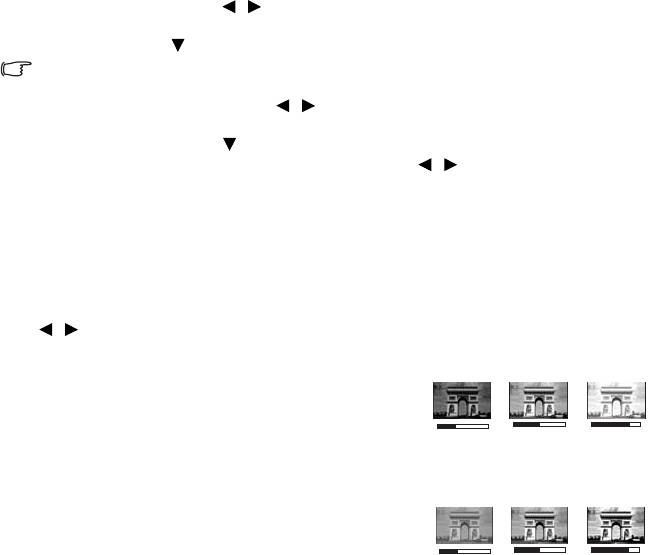
3. С помощью кнопок
/
выберите
Пользовательский 1
или
Пользовательский 2
.
4. С помощью выделите Режим справки.
Данная функция доступна только в том случае, если выбран режим Пользовательский 1 или
Пользовательский 2 в пункте подменю Режим изображения.
5. Воспользуйтесь кнопками / для выбора наиболее подходящего режима
изображения.
6. С помощью кнопки выберите пункт меню, который вы хотите изменить,
и отрегулируйте значение с помощью кнопок / . Подробнее см. "Точная
настройка качества изображения в пользовательских режимах".
Точная настройка качества изображения
в пользовательских режимах
В зависимости от обнаруженного типа сигнала и выбранного режима изображения,
некоторые из приведенных внизу функций могут быть недоступны. В зависимости
от ваших потребностей, можно отрегулировать эти функции, выделив их и нажав
/ на проекторе или на пульте ДУ.
Регулировка параметра Яркость
Чем больше значение, тем больше яркость
изображения. Чем меньше значение - тем темнее
изображение. Отрегулируйте данную настройку
+30
+50
+70
так, чтобы темная область изображения была
черного цвета и были видны детали в этой области.
Регулировка параметра Контрастность
Чем больше значение, тем выше контрастность.
Данный параметр используется для установки
максимального уровня белого цвета после
регулировки уровня яркости в соответствии
с выбранным источником видеосигнала иусловиями просмотра.
Регулировка параметра Цвет
Меньшие значения соответствуют менее насыщенным цветам. При установке
слишком высокого значения цвета в изображении будут слишком яркими,
а изображение -- нереалистичным.
Регулировка параметра Оттенок
Чем выше значение, тем больше красного цвета в изображении. Чем ниже
значение, тем больше красного цвета в изображении.
Регулировка параметра Резкость
Чем больше значение, тем выше резкость изображения. Чем меньше значение,
тем ниже уровень резкости изображения.
Регулировка параметра Brilliant Color
Данная функция использует новый алгоритм обработки цвета и улучшения на
уровне системы для повышения яркости, одновременно обеспечивая более яркие
и реалистичные цвета. Она позволяет увеличить яркость для полутонов более чем
50%, обеспечивая, таким образом, более реалистичное воспроизведение цвета.
Для получения качественного изображения, выберите Вкл.. Если качество не
требуется, выберите Выкл..
При выборе Выкл. функция Цветовая температура становится недоступной.
Выбор цветовой температуры изображения
Порядок работы28
-30
0
+30
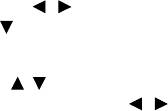
Настройки цветовой температуры* могут различаться, в зависимости от
выбранного типа сигнала.
1. Холодный: Увеличивает количество голубого в белом цвете.
2. Обычный: Обычные оттенки белого цвета.
3. Теплый: Увеличивает количество красного в белом цвете.
*Информация о цветовой температуре:
Для различных целей "белыми" могут считаться разные оттенки. Один из
распространенных методов представления белого цвета известен как "цветовая
температура". Белый цвет с низкой цветовой температурой выглядит красновато-
белым. Белый цвет с высокой цветовой температурой выглядит синевато-белым.
Настройка цветовой температуры
Для установки нужной цветовой температуры:
1. Выделите Цветовая температура и выберите Теплый, Обычный или
Холодный нажатием /.
2. Нажатием кнопки выделите Настройка температуры цвета и нажмите
MODE/ENTER (РЕЖИМ/ВВОД). На дисплее появится страница Настройка
температуры цвета.
3. С помощью кнопок / выделите нужный пункт для изменения, затем
отрегулируйте значение нажатием /.
• Уров. R/Уров. G/Уров
. B: Регулирует уровень контрастности красного,
зеленого и синего.
• Смещ. R/Смещ. G/Смещ. B: Регулирует уровень яркости красного,
зеленого и синего.
4. Для выхода с сохранением настроек нажмите кнопку MENU/EXIT (МЕНЮ
ВЫХОД).
3D управление цветом
В большинстве случаев управление цветом не требуется - например, в классе,
в переговорной комнате или в гостиной, где свет не выключается, или там, где
через окно проникает дневной свет.
Функция управления цветом может понадобиться только в случае постоянной
установки с регулируемым уровнем освещения - например, в помещении для
заседаний, лекционных залах или домашних кинотеатрах. Функция
управления
цветом обеспечивает возможность тонкой регулировки для более точного
воспроизведения цвета, в случае необходимости.
Правильная настройка цвета может быть обеспечена только в условиях
регулируемого освещения. Для этого понадобится колориметр (измеритель
цветового излучения) и комплект подходящих изображений для оценки
воспроизведения цвета. Эти инструменты не входят в комплект поставки
проектора, но у поставщика
проектора вместе можно получить необходимые
рекомендации или даже воспользоваться услугами специалиста по настройке.
Функция управления цветом обеспечивает возможность настройки шести
диапазонов цветов (RGBCMY). При выборе каждого цвета, можно отдельно
отрегулировать его диапазон и насыщенность в соответствии со своими
предпочтениями.
При наличии проверочного диска, на котором записаны несколько шаблонов
проверки воспроизведения цвета для
мониторов, телевизоров, проекторов и т.д.,
можно спроецировать любое из этих изображений на экран и войти в меню 3D
управление цветом для настройки параметров.
Порядок работы 29
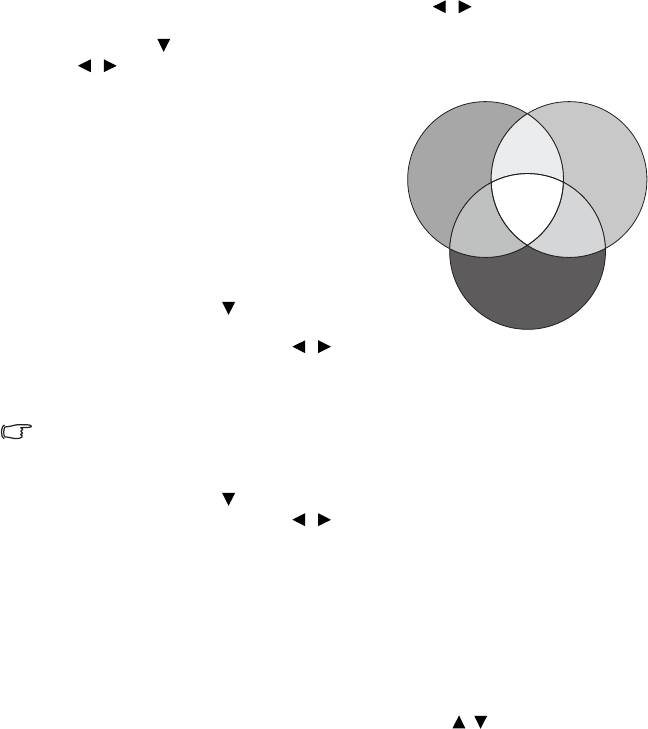
Для регулировки настроек:
1. Перейдите в меню ИЗОБРАЖЕНИЕ и выделите 3D управление цветом.
2. Нажмите кнопку MODE/ENTER (РЕЖИМ/ВВОД) на проекторе или на пульте
ДУ для вывода на экран страницы 3D управление цветом.
3. Выделите Основной цвет и с помощью кнопок / выберите нужный цвет:
Красный, Желтый, Зеленый, Голубой, Синий или Пурпурный.
4. Нажатием выделите Оттенок и укажите диапазон с помощью кнопок
/. При увеличении диапазона в него добавляются цвета, включающие
большую пропорцию двух соседних цветов.
Чтобы получить представление о том,
как цвета соотносятся друг с другом, см.
рисунок справа.
Например, при выборе красного цвета
и установке его диапазона на 0, на
проецируемом изображении будет
выбран
только чистый красный. При
увеличении диапазона, в него будет
также включен красный с оттенками
желтого и с оттенками пурпурного.
5. С помощью кнопки выделите пункт
Насыщенность и установите нужные
значения с помощью кнопок /.
Любое изменение вступит в силу незамедлительно.
Например, при выборе красного цвета и установке его значения на 0, это
изменение
затронет только чистый красный цвет.
Насыщенность - это количество данного цвета в изображении. Меньшие значения
соответствуют менее насыщенным цветам; при установке значения “0” этот цвет полностью
удаляется из изображения. При очень высоком уровне насыщенности этот цвет будет
преобладать и выглядеть неестественно.
6. С помощью кнопки выделите пункт Усиление и установите нужные
значения спомощью кнопок /. Это изменение затронет уровень
контрастности выбранного основного цвета. Любое изменение вступит в силу
незамедлительно.
7. Повторите шаги 3 - 6 для регулировки других цветов.
8. Убедитесь в том, что вы сделали все необходимые изменения.
9. Для выхода с сохранением настроек нажмите кнопку MENU/EXIT (
МЕНЮ
ВЫХОД).
Перенастройка текущего или всех режимов изображения
1. Перейдите в меню ИЗОБРАЖЕНИЕ и выделите Сбросить настройки
изображения.
2. Нажмите кнопку MODE/ENTER (РЕЖИМ/ВВОД) и / чтобы выделить
Текущие или Все.
• Текущие: возвращает текущий режим изображения к заводским
настройкам.
• Все: возвращает все настройки, за исключением Пользовательский 1/
Пользовательский 2 в меню ИЗОБРАЖЕНИЕ к заводским настройкам.
Порядок работы30
Желтый
КРАСНЫЙ
ЗЕЛЕНЫЙ
Пурпурный
Голубой
СИНИЙ
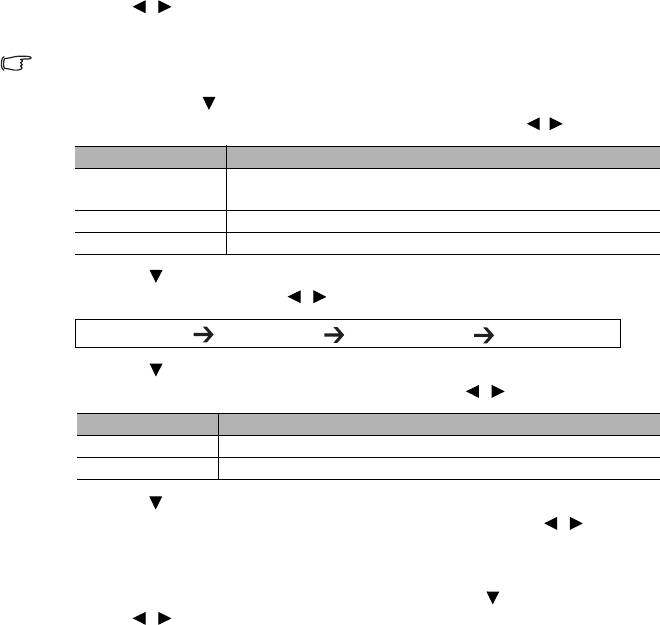
Настройка таймера презентации
Таймер презентации показывает на экране время, оставшееся до конца
презентации, чтобы помочь вам следить за временем, проводя презентацию. Для
использования этой функции выполните следующее:
1. Перейдите в НАСТРОЙКИ СИСТЕМЫ: Основные > Таймер презентации
меню и нажмите MODE/ENTER (РЕЖИМ/ВВОД) для отображения страницы
Таймер презентации.
2. Выделите пункт Интервал таймера и установите период
таймера нажатием
кнопок /. Можно установить любой промежуток времени
продолжительностью 1-5 минут с приращением 1 мин. и продолжительностью
5 - 240 минут с приращением 5 мин.
Если таймер уже включен, он будет перезагружаться каждый раз при изменении параметра
Интервал таймера.
3. Нажмите кнопку , чтобы выделить Дисплей таймера и укажите, хотите ли
вы, чтобы таймер появлялся на экране при нажатии кнопок /.
Выбор Описание
Показывает таймер на экране на протяжении всего
Всегда
времени презентации.
3 Мин/2 Мин/1 Мин Показывает таймер на экране в последние 3/2/1 минуты.
Никогда Скрывает таймер во время презентации.
4. Нажмите , чтобы выделить Положение таймера, и установите положение
таймера с помощью кнопок /.
Слева сверху Слева снизу Справа сверху Справа снизу
5. Нажмите , чтобы выделить Способ отсчета таймера, а затем выделите
нужный способ отсчета таймера с помощью кнопок /.
Выбор Описание
Вперед Увеличение от 0 до установленного времени.
Назад Уменьшение от установленного времени до 0.
6. Нажмите , чтобы выделить Звуковое напоминание, и укажите, следует ли
включать функцию звукового напоминания с помощью кнопок /. Если вы
выберите Вкл., Вы услышите двойной звуковой сигнал, который будет звучать
втечение последних 30 секунд обратного отсчета, а по завершении вы
услышите тройной звуковой сигнал.
7. Чтобы включить таймер презентации, нажмите кнопку , а затем с помощью
кнопок / выделите Вкл. и нажмите кнопку MODE/ENTER (РЕЖИМ/
ВВОД).
8. Появится сообщение с подтверждением. Выделите Да и нажмите MODE/
ENTER (РЕЖИМ/ВВОД) на проекторе или на пульте ДУ для подтверждения.
На экране появится сообщение “Таймер включен”. Таймер начнет отсчет
времени до включения.
Для сброса таймера необходимо выполнить следующие действия:
1. Перейдите в меню НАСТРОЙКИ СИСТЕМЫ: Основные > Таймер
презентации и выделите Выкл.. Нажмите кнопку MODE/ENTER (РЕЖИМ/
ВВОД). Появится подтверждение.
2. Выделите Да и нажмите MODE/ENTER (РЕЖИМ/ВВОД). На экране появится
сообщение “Таймер выключен”.
Порядок работы 31

Постраничное пролистывание изображения
Перед использованием функции перелистывания подключите проектор к ПК или
портативному компьютеру с помощью кабеля USB.Подробнее см. "Подключение"
на стр. 15.
Нажав PAGE UP/PAGE DOWN (СТР. ВВЕРХ/СТР. ВНИЗ) на пульте ДУ можно
осуществлять управление программой отображения (на подключенном ПК),
поддерживающей команды перелистывания вверх/вниз (например, Microsoft
PowerPoint).
Если функция постраничного пролистывания изображения не работает,
проверьте
подключение USB и убедитесь в том, что на вашем компьютере установлена
последняя версия драйверов для мыши..
®
Функция постраничного пролистывания не работает с операционной системой Microsoft
®
®
Windows
98. Рекомендуется использовать операционную систему Windows
XP или более
позднюю.
Фиксация изображения
Для остановки кадра нажмите Freeze (Стоп-кадр) на пульте ДУ. В левом верхнем
углу экрана появится слово FREEZE. Для отмены функции нажмите любую кнопку
на проекторе или на пульте ДУ.
Если на вашем пульту ДУ есть следующие кнопки обращаем ваше внимание на то, что на них
нельзя нажимать, чтобы отменить функцию: LASER (ЛАЗЕР), #1, #4, PAGE UP/PAGE DOWN
(СТР. ВВЕРХ/СТР. ВНИЗ), NETWORK (СЕТЬ), NETWORK SETTING (НАСТРОЙКИ СЕТИ).
Даже если изображение на экране остановлено, его воспроизведение
продолжается на видеоустройстве или другом устройстве. Поэтому даже при
остановленном изображении продолжается воспроизведение звука, если
подключено устройство с активным аудиовыходом.
Скрывание изображения
Во время презентации, чтобы привлечь внимание аудитории, можно скрыть
изображение на экране с помощью кнопки ECO BLANK (Экон. - пустой экран) на
проекторе или на пульте ДУ. Если данная функция активируется при подключенном
входном аудиосигнале, воспроизведение звука продолжается.
В меню НАСТРОЙКИ СИСТЕМЫ: Основные > Настройки рабочего режима >
Таймер пустого экрана можно задать
продолжительность промежутка времени,
по истечении которого проектор автоматически включает изображение при
отсутствия воздействия пользователя на элементы управления проектора или
пульта ДУ.
Если стандартные варианты продолжительности не подходят, нажмите
Отключено.
Независимо от того, включена ли функция Таймер пустого экрана, вы можете
нажимать большинство кнопок на проекторе или на пульте ДУ, чтобы
восстановить
изображение.
Во время работы проектора запрещается закрывать проекционный объектив какими-либо
предметами - это может привести к нагреванию и деформированию этих предметов или даже
стать причиной возгорания.
Порядок работы32
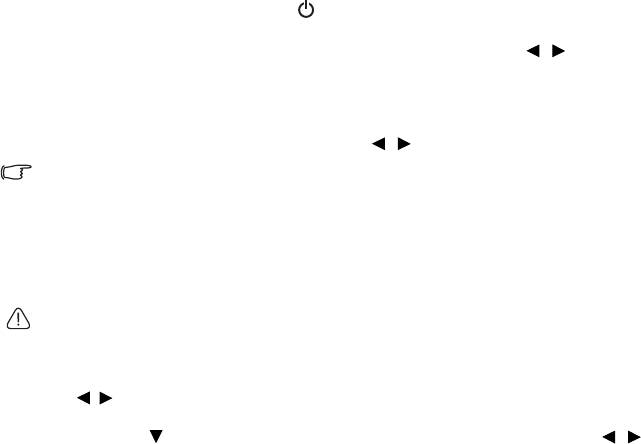
Блокировка кнопок управления
С помощью блокировки кнопок управления на проекторе можно предотвратить
случайное изменение настроек проектора (например, детьми). При включенной
функции Блокировка клавиш панели никакие кнопки управления на проекторе не
работают, за исключением кнопки POWER (ПИТАНИЕ).
1. Перейдите в меню НАСТРОЙКИ СИСТЕМЫ: Основные > Блокировка
клавиш панели, а затем выберите Вкл. с помощью кнопок / на
проекторе или на пульте ДУ. Появится подтверждение.
2. Выделите Да и нажмите MODE/ENTER (РЕЖИМ/ВВОД).
Чтобы снять блокировку клавиш панели используйте пульт дистанционного
управления для входа в меню НАСТРОЙКИ СИСТЕМЫ: Основные > Блокировка
клавиш панели, а затем с помощью кнопок / выбрать Выкл..
• При заблокированных кнопках проектора кнопки пульта ДУ остаются включенными.
• Если проектор будет выключен без разблокирования его кнопок, то при следующем
включении проектор останется с заблокированными кнопками.
Эксплуатация в условиях большой высоты
При работе на высоте 1500-3000 м над уровнем моря и при температуре 0°C–35°C
рекомендуется использовать Режим высокогорья.
Не используйте Режим высокогорья на высоте 0 - 1500 метров и при температуре 0 - 35°C.
Включение данного режима в подобных условиях приведет к переохлаждению проектора.
Чтобы включить Режим высокогорья:
1. Нажмите кнопку MENU/EXIT (МЕНЮ ВЫХОД), а затем нажимайте кнопки
/ до тех пор, пока не будет выбрано меню НАСТРОЙКИ СИСТЕМЫ:
Дополнит..
2. Нажмите , чтобы выделить Режим высокогорья, а затем нажмите /,
чтобы выбрать Вкл.. Появится подтверждение.
3. Выделите Даи нажмите MODE/ENTER (РЕЖИМ/ВВОД).
При эксплуатации в режиме
Режим высокогорья возможно повышение уровня
рабочего шума, связанное с увеличением оборотов вентилятора для обеспечения
надлежащего охлаждения и функционирования системы.
При эксплуатации проектора в других сложных условиях (отличных от
вышеуказанных) возможно автоматическое отключение проектора,
обеспечивающее его защиту от перегрева. В этом случае следует переключить
проектор в "Режим большой высоты" для предотвращения отключения
. Однако это
не означает, что данный проектор можно эксплуатировать абсолютно в любых
жестких условиях окружающей среды.
Порядок работы 33
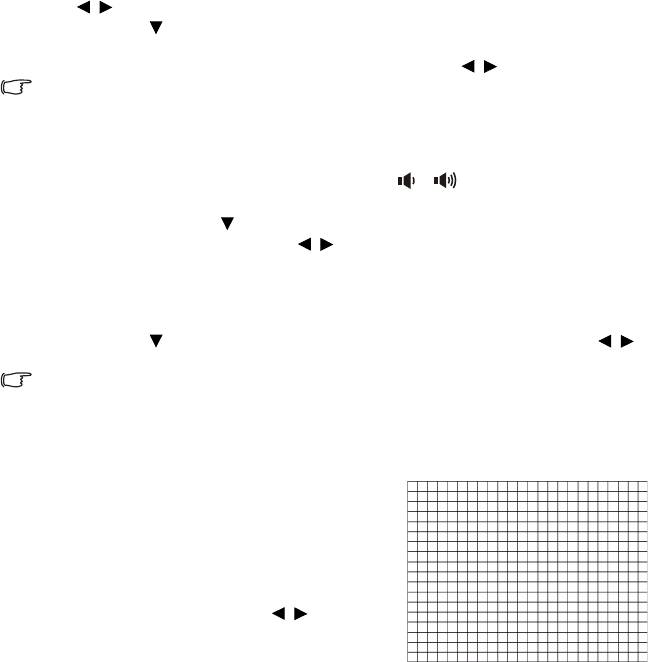
Регулировка звука
Следующая регулировка звука выполняется для динамиков проектора. Убедитесь
в правильности подключения через аудиовход проектора. Подробнее
оподключении через аудиовход см. "Подключение" на стр. 15.
Отключение звука
Для временного отключения звука:
1. Нажмите кнопку MENU/EXIT (МЕНЮ ВЫХОД), а затем с помощью кнопок
/ выберите меню НАСТРОЙКИ СИСТЕМЫ: Дополнит..
2. Нажмите , чтобы выделить Настройки звука, а затем нажмите MODE/
ENTER (РЕЖИМ/ВВОД). На экране появится страница Настройки звука.
3. Выделите Отключение звука и с помощью кнопок / выберите Вкл..
Если есть, вы также можете нажать кнопку Mute (Отключение звука) на пульте ДУ для
включения и выключения аудио проектора.
Регулировка громкости звука
Для регулировки уровня звука нажмите VOLUME- (УМЕНЬШЕНИЕ ГРОМКОСТИ-)/
VOLUME+ (УВЕЛИЧЕНИЕ ГРОМКОСТИ+)
или / , или:
1. Повторите шаги 1-2 выше.
2. С помощью кнопки выделите пункт Громкость и выберите нужный уровень
громкости с помощью кнопок /.
Отключение функции Звук вкл./выкл. пит.
Для отключения звука при включении/выключении питания:
1. Повторите шаги 1-2 выше.
2. Нажмите , чтобы выделить Звук вкл./выкл. пит., а затем нажмите /,
чтобы выделить Выкл..
В данном случае изменить Звук вкл./выкл. пит. можно только путем установки значения Вкл.
или Выкл. Отключение звука или изменение уровня громкости не влияет на Звук вкл./выкл.
пит..
Использование тестового шаблона
Прожектор может выводить решетку тестового
образца. С помощью этого шаблона можно
проверить и отрегулировать размер и фокус
изображения и избежать искажений.
Для вывода тестового образца откройте
экранное меню (OSD) и перейдите
к НАСТРОЙКИ СИСТЕМЫ: Дополнит. >
Тестовый образец и нажмите / для
выбора Вкл..
Порядок работы34
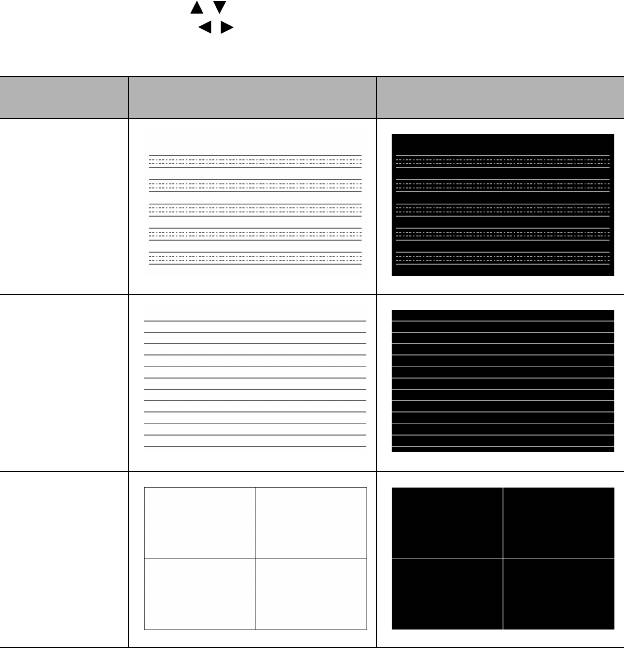
Использование обучающих шаблонов
Проектор предлагает несколько предустановленных шаблонов для разных
обучающих целей. Для активации шаблона:
1. Откройте экранное меню (OSD) и перейдите к ДИСПЛЕЙ > Обучающий
шаблон и нажмите / для выбора Школьная доска или Белая доска.
2. С помощью кнопок / выберите нужный пункт.
3. Нажмите кнопку MODE/ENTER (РЕЖИМ/ВВОД), чтобы включить шаблон.
Обучающий
Белая доска Школьная доска
шаблон
Составление
письма
Рабочий лист
Координатная
сетка
Порядок работы 35
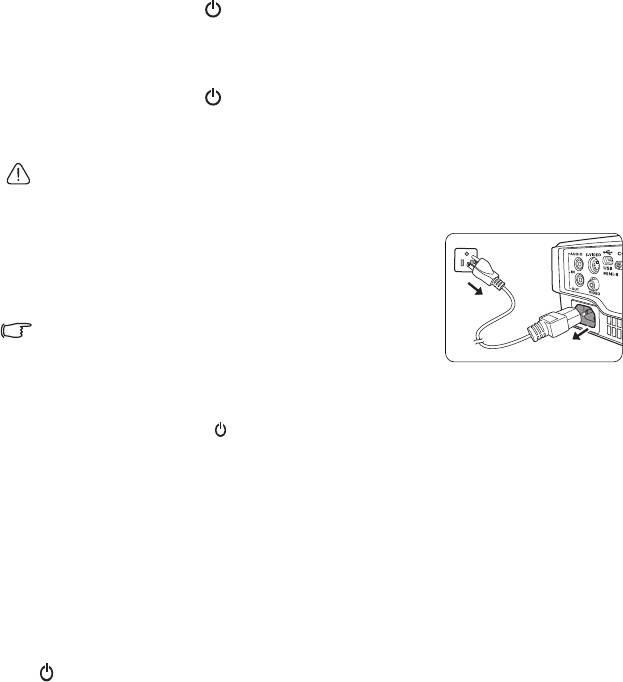
Выключение проектора
1. Нажмите кнопку POWER (ПИТАНИЕ), после чего появится запрос на
подтверждение.
При отсутствии реакции пользователя в течение нескольких секунд
сообщение исчезает.
2. Нажмите кнопку
POWER (ПИТАНИЕ) еще раз. Индикатор питания
Индикатор питания POWER мигает оранжевым светом и лампа проектора
выключается, а вентиляторы продолжают работать в течение примерно
90 секунд для охлаждения проектора.
В целях защиты лампы, проектор не реагирует на команды во время охлаждения.
Чтобы сократить время охлаждения, можно включить функцию быстрого охлаждения.
Подробнее см. "Быстрое охлаждение" на стр. 44.
3. По окончании охлаждения слышится "Звук
вкл./выкл. питания". Индикатор питания
POWER перестает мигать, а вентиляторы
выключаются. Выньте вилку шнура питания из
розетки.
• Чтобы отключить звук включения/выключения питания,
см. "Отключение функции Звук вкл./выкл. пит." на стр. 34.
• Если проектор выключен неправильно, то при его
повторном включении включаются вентиляторы
охлаждения, работающие в течение нескольких минут.
Снова нажмите кнопку POWER (ПИТАНИЕ), чтобы
включить проектор после того, как вентиляторы
остановятся, и Индикатор питания POWER
станет
оранжевым.
• Срок службы лампы зависит от условий освещения
иэксплуатации.
Выключение напрямую
Сетевой кабель можно отключить сразу после выключения проектора. Чтобы
защитить лампу подождите приблизительно 10 минут прежде чем перезапустить
проектор. (При попытке перезапустить проектор вентилятор может работать
несколько минут для охлаждения. В таких случаях снова нажмите кнопку
POWER (ПИТАНИЕ), чтобы включить проектор после того, как вентиляторы
остановятся, и Индикатор питания POWER станет оранжевым.
Порядок работы36
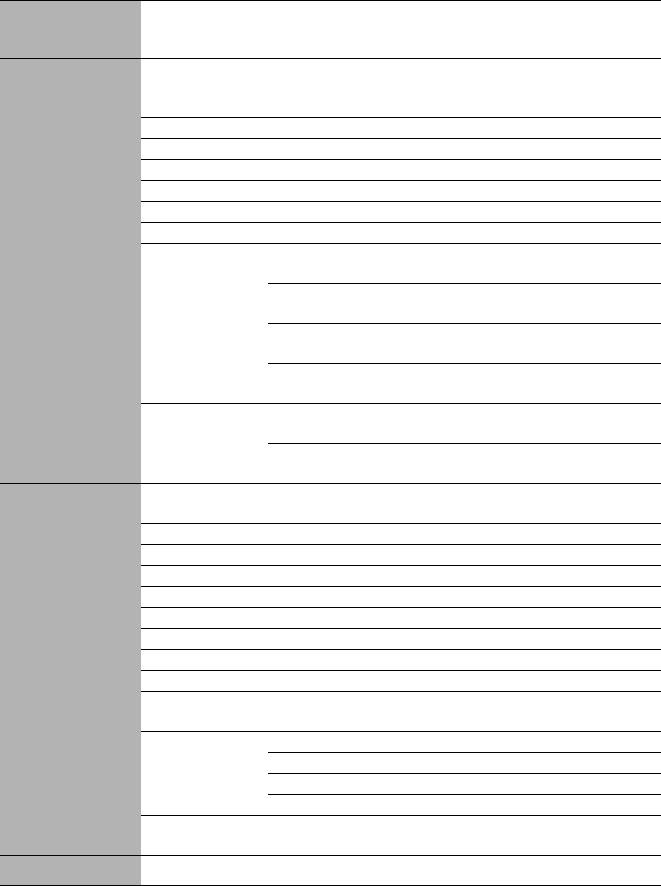
Работа с меню
Система меню
Обратите внимание, что функции экранных меню зависят от типа выбранного
входного сигнала и модели проектора.
Главное
Подменю Параметры
меню
Выкл./светло-желтый/Розовый/
Цвет стены
Светло-зеленый/Синий/Школьная
доска
Формат Авто/Реальн./4:3/16:9/16:10
Трапецеидальность
Положение
Фаза
Размер по горизонт.
Цифровое увеличение
Верт. стереопара/Чередов.
Режим 3D
1. ДИСПЛЕЙ
кадров/Гор. стереопара/Выкл.
Синхр. 3D -
Отключено/Инвертировать
Инвертировать
3D
Применить
Настройки 3D 1/Настройки 3D 2/
настройки 3D
Настройки 3D 3/Выкл.
Сохранить
Настройки 3D 1/Настройки 3D 2/
настройки 3D
Настройки 3D 3
Выкл./Составление письма/
Школьная доска
Обучающий
Рабочий лист/Координатная сетка
шаблон
Выкл./Составление письма/
Белая доска
Рабочий лист/Координатная сетка
Режим
Динамический/Презентация/sRGB/Кино/(3D)/
изображения
Пользовательский 1/Пользовательский 2
Режим справки Динамический/Презентация/sRGB/Кино/(3D)
Яркость
Контрастность
Цвет
Оттенок
Резкость
2.
Brilliant Color Вкл./Выкл.
ИЗОБРАЖЕНИЕ
Цветовая температура Холодный/Обычный/Теплый
Уров. R/Уров. G/Уров. B/Смещ. R/
Настройка температуры цвета
Смещ. G/Смещ. B
Основной цвет R/G/B/C/M/Y
3D управление
Оттенок
цветом
Насыщенность
Усиление
Сбросить настройки
Текущие/Все/Отмена
изображения
3. ИСТОЧНИК
Быстрый автопоиск Вкл./Выкл.
Порядок работы 37
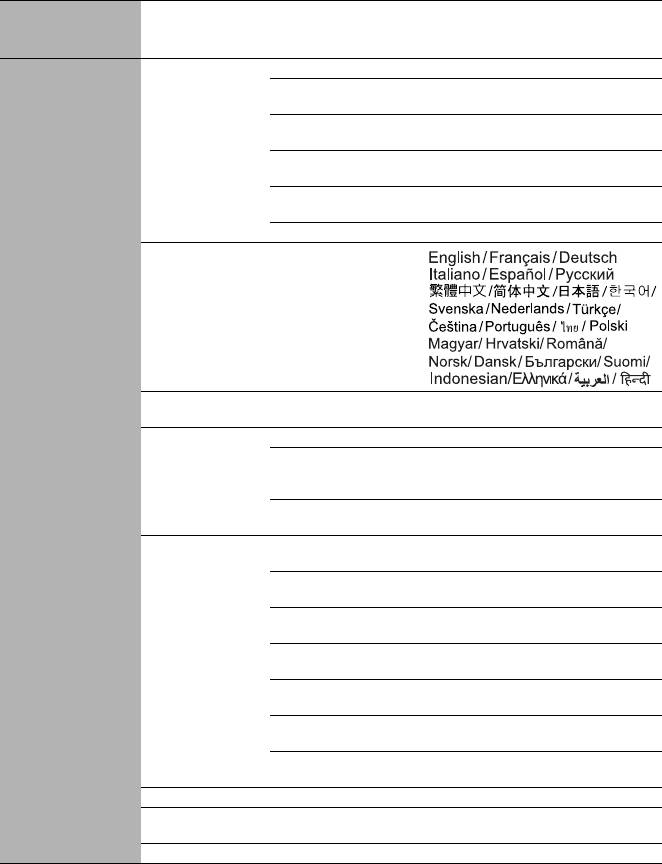
Главное
Подменю Параметры
меню
Интервал таймера 1~240 минут
Всегда/3 Мин/2 Мин/1 Мин/
Дисплей таймера
Никогда
Слева сверху/Слева снизу/
Положение таймера
Таймер
Справа сверху/Справа снизу
презентации
Способ отсчета
Назад/Вперед
таймера
Звуковое
Вкл./Выкл.
напоминание
Вкл./Выкл.
Язык
Спер. - стол/Сзади на столе/
Установка проектора
Сзади на потол/Спер. - потолок
4.
Время вывода меню 5 с/10 с/20 с/30 с/Всегда
НАСТРОЙКИ
В центре/Слева сверху/Справа
СИСТЕМЫ:
Положение
меню
сверху/Справа снизу/Слева
Настройки меню
снизу
Основные
Напоминающее
Вкл./Выкл.
сообщение
Прямое включение
Вкл./Выкл.
питания
Вкл. при обнаруж.
Вкл./Выкл.
Сигнала
Отключено/5 Мин/10 Мин/15 Мин/
Автоотключение
20 Мин/25 Мин/30 Мин
Настройки
Быстрое
Вкл./Выкл.
рабочего режима
охлаждение
Немедленный
Вкл./Выкл.
перезапуск
Таймер пустого
Отключено/5 Мин/10 Мин/15 Мин/
экрана
20
Мин/25 Мин/30 Мин
Отключено/30 мин/1 час/2 час/
Таймер сна
3 час/4 час/8 час/12 час
Блокировка клавиш панели Вкл./Выкл.
Черный/Синий/Фиолетовый/
Цвет фона
BenQ
Начальный экран Черный/Синий/BenQ
Порядок работы38
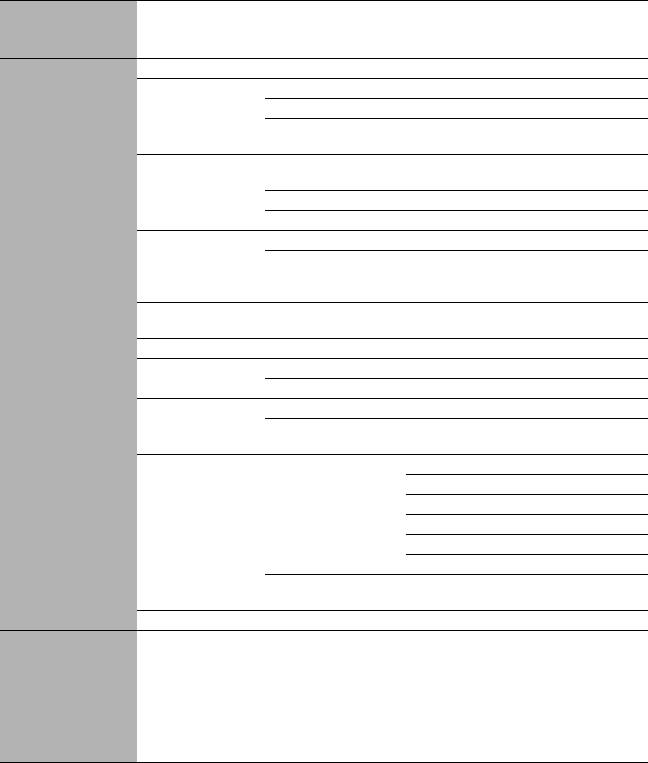
Главное
Подменю Параметры
меню
Режим высокогорья Вкл./Выкл.
Отключение звука Вкл./Выкл.
Громкость
Настройки звука
Звук вкл./выкл.
Вкл./Выкл.
пит.
Обычный/Экономичный/
Режим лампы
SmartEco/LampSave
Настройки
лампы
Сброс таймера лампы
Эквив. ресурс лампы
Изменить пароль
Настройки
Изменить
безопасн.
параметры
Блокировка при включении
безопасности
5.
2400/4800/9600/14400/19200/38400/
Скорость передачи
57600/115200
НАСТРОЙКИ
Тестовый образец Вкл./Выкл.
СИСТЕМЫ:
Включить СТ Вкл./Выкл.
Дополнит.
Субтитры (СТ)
Версия СТ CC1/CC2/CC3/CC4
Настройка
Выход монитора Вкл./Выкл.
режима
Транзитная
Выкл./Аудиовход
ожидания
передача звука
Состояние
SSID
Беспроводная
SSID-дисплей
локальная сеть
IP адрес
Настройки сети
Режим соединения
Применить
Пароль для
Вкл./Выкл.
проецирования
Сброс всех настроек
• Источник
• Режим изображения
• Режим лампы
6.
• Разрешение
Текущее состояние системы
ИНФОРМАЦИЯ
• Формат 3D
• Система цвета
• Эквив. ресурс лампы
• Версия встроенного ПО
Обратите внимание, что эти пункты меню доступны только в том случае, если
проектором обнаружен по крайней мере один действительный сигнал. Если
к проектору не подключено оборудование или сигнал не обнаружен, доступны
лишь некоторые пункты меню.
Порядок работы 39
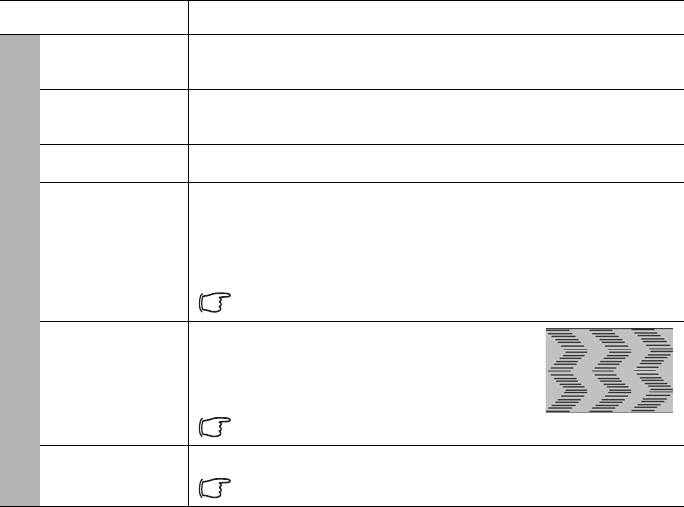
Описание каждого меню
Функция Описание
Корректировка цвета проецируемого изображения в тех случаях,
Цвет стены
когда поверхность отображения не является белой. Подробнее см.
"Цвет стены" на стр. 27.
Имеется несколько вариантов установки формата изображения
Формат
в зависимости от источника входного сигнала. Подробнее см.
"Выбор формата изображения" на стр. 25.
Коррекция любого трапецеидального искажения изображения.
Трапецеидальность
Подробнее см. "Коррекция трапецеидального искажения" на стр. 19.
Отображение страницы настройки положения. Для перемещения
проецируемого изображения воспользуйтесь кнопками
перемещения. Значения, отображаемые в нижней части страницы,
Положение
изменяются при каждом нажатии кнопки до достижения
максимального или минимального соответствующего значения.
Данная функция доступна только при выбранном сигнале ПК
(аналоговый RGB).
Регулировка фазы синхронизации для
уменьшения искажения изображения.
Фаза
Данная функция доступна только при
выбранном сигнале ПК (аналоговый RGB).
Настройка ширины изображения по горизонтали.
Размер по
Данная функция доступна только при выбранном сигнале ПК
горизонт.
(аналоговый RGB).
Порядок работы40
1. Меню ДИСПЛЕЙ
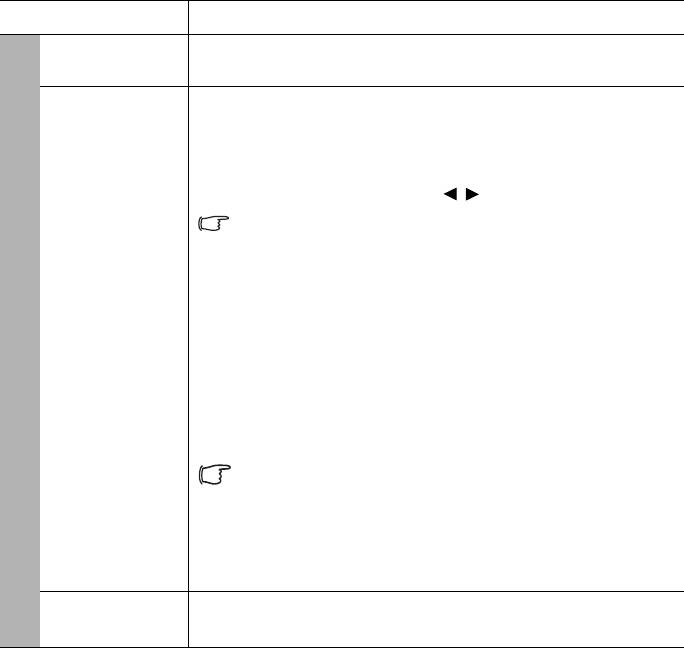
Функция Описание
Цифровое
Увеличение или уменьшение размера проецируемого изображения.
увеличение
Подробнее см. "Увеличение и поиск деталей" на стр. 24.
Данный проектор оснащен функцией 3D,которая позволяет
наслаждаться фильмами и видео 3D в более реалистичном
формате за счет повышенной глубины изображения. Для просмотра
изображений 3D необходимо использовать специальные очки.
Режим 3D
Чтобы выбрать режим 3D нажмите /.
Если функция 3D включена:
• Уровень яркости проецируемого изображения уменьшится.
• Режим изображения настроить нельзя.
Синхр. 3D - Инвертировать
При наличии инвертированной глубины изображения,
воспользуйтесь этой функцией для устранения проблемы.
3D
Применить настройки 3D
После того, как настройки 3D будут сохранены, вы можете
применить их, выбрав их из набора сохраненных вами настроек 3D.
После применения настроек, проектор автоматически
воспроизведет поступающие материалы 3D, если они соответствуют
сохраненным настройкам 3D.
Использован может быть только набор(ы) настроек 3D с
введенными данными.
Сохранить настройки 3D
После успешного отображения материалов 3D и ввода
необходимых поправок, вы можете включить данную функцию
ивыбрать набор настроек 3D, чтобы сохранить текущие
настройки 3D.
Обучающий
Подробнее см. "Использование обучающих шаблонов" на стр. 35 .
шаблон
Порядок работы 41
1. Меню ДИСПЛЕЙ
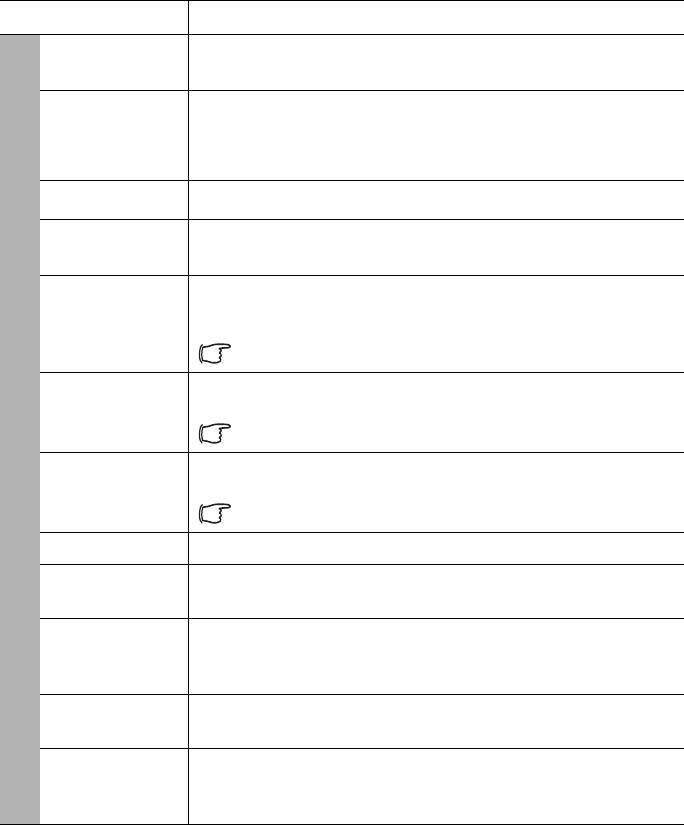
Функция Описание
Стандартные режимы изображения позволяют оптимизировать
Режим
настройку изображения в соответствии с типом программы.
изображения
Подробнее см. "Выбор режима изображения" на стр. 27.
Выбор режима изображения, наиболее подходящего по
качеству изображения, и дальнейшая тонкая настройка
Режим
изображения путем установки параметров, отображаемых ниже
справки
на этой странице. Подробнее см. "Настройка режима
Пользовательский 1/Пользовательский 2" на стр. 27.
Настройка яркости изображения. Подробнее см. "Регулировка
Яркость
параметра Яркость" на стр. 28.
Настройка степени различия между темными и светлыми
Контрастность
цветами изображения. Подробнее см. "Регулировка параметра
Контрастность" на стр. 28.
Регулирование уровня насыщенности цвета -- количества
каждого цвета в изображении. Подробнее см. "Регулировка
параметра Цвет" на стр. 28.
Цвет
Эти функции доступны только при выборе сигналов Video,
S-Video или Component Video.
Настройка красного и зеленого цветового оттенка изображения.
Подробнее см. "Регулировка параметра Оттенок" на стр. 28.
Оттенок
Эта функция доступна только когда выбран сигнал видео или
S-видео и система имеет формат NTSC.
Регулировка резкости изображения. Подробнее см.
"Регулировка параметра Резкость" на стр. 28.
Резкость
Эти функции доступны только при выборе сигналов Video,
S-Video или Component Video.
Brilliant Color
Подробнее см. "Регулировка параметра Brilliant Color" на стр. 28.
Цветовая
Подробнее см. "Выбор цветовой температуры изображения" на
температура
стр. 28.
Настройка
температуры
Подробнее см. "Настройка цветовой температуры" на стр. 29.
цвета
3D управление
Подробнее см. "3D управление цветом" на стр. 29.
цветом
Сбросить
Подробнее см. "Перенастройка текущего или всех режимов
настройки
изображения" на стр. 30.
изображения
Порядок работы42
2. ИЗОБРАЖЕНИЕ меню
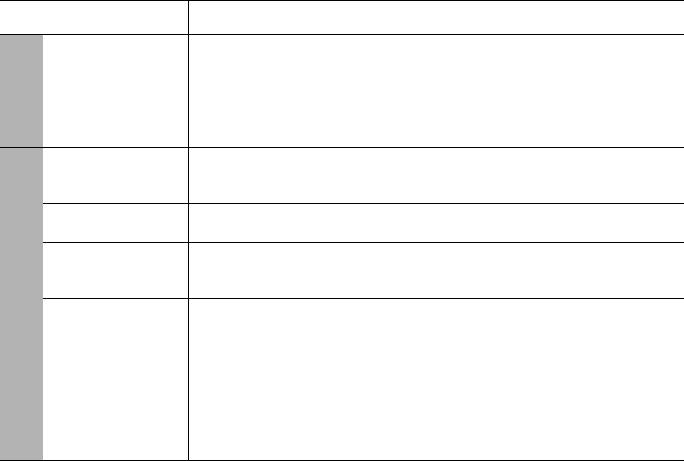
Функция Описание
Быстрый
Подробнее см. "Выбор входного сигнала" на стр. 23.
автопоиск
Функция напоминания выступающему о времени окончания
Таймер
презентации. Подробнее см. "Настройка таймера презентации"
презентации
на стр. 31.
Выбор языка экранных меню. Подробнее см. "Порядок работы
Язык
сменю" на стр. 20.
Проектор можно установить под потолком или сзади проектора,
Установка
а также с одним или несколькими зеркалами. Подробнее см.
проектора
"Выбор местоположения" на стр. 13.
Время вывода меню
Выбор времени отображения экранного меню после последнего
нажатия кнопки.
Настройки
Положение меню
меню
Определяет положение экранного меню.
Напоминающее сообщение
Настройте включение или отключение показа сообщений-
напоминаний.
Порядок работы 43
ИСТОЧНИК
3. Меню
4. Меню НАСТРОЙКИ СИСТЕМЫ:
Основные
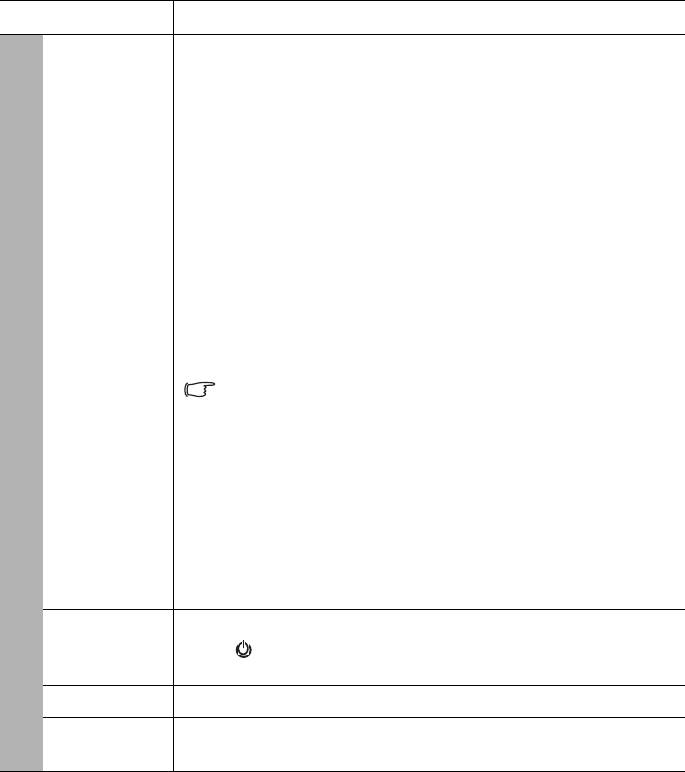
Функция Описание
Прямое включение питания
Дайте возможность проектору автоматически включиться после
того, как по кабелю пойдет питание.
Вкл. при обнаруж. Сигнала
Настройка непосредственного включения проектора без нажатия
кнопки POWER (ПИТАНИЕ) на проекторе или ON (ВКЛ.) на пульте
дистанционного управления, если проектор находится в режиме
ожидания и через VGA кабель поступает сигнал.
Автоотключение
Автоматическое выключение проектора
при отсутствии входного
сигнала в течение заданного периода времени. Подробнее см.
"Настройка Автоотключение" на стр. 49.
Быстрое охлаждение
Настройки
Используется для включения и выключения функции быстрого
охлаждения. При установке значения On (Вкл.) функция активна,
рабочего
и время охлаждения проектора сокращается приблизительно до
режима
15 секунд по сравнению с нормальным временем охлаждения,
равным 90 секундам.
Данная функция доступна, когда выключено Немедленный
перезапуск.
Немедленный перезапуск
При выборе Вкл. для данного режима пользователи могут мгновенно
перезапускать проектор в течение 90 секунд после его отключения.
Таймер пустого экрана
Задание времени отображения пустого экрана после включения функции
пустого экрана; по истечении указанного времени снова выводится
изображение. Подробнее см. "Скрывание изображения" на стр. 32.
Таймер сна
Настройка таймера автоматического выключения
проектора. Таймер
может быть установлен на время в диапазоне от 30 минут до 12 часов.
Блокировка
Блокирует или активирует все кнопки на пульте проектора, кроме
клавиш
кнопки POWER (ПИТАНИЕ) на проекторе и кнопок на пульте
панели
ДУ. Подробнее см. "Блокировка кнопок управления" на стр. 33.
Цвет фона
Установите цвет фоновой подсветки для проектора.
Начальный
Выбор заставки при включении проектора.
экран
Порядок работы44
4. Меню НАСТРОЙКИ СИСТЕМЫ: Основные
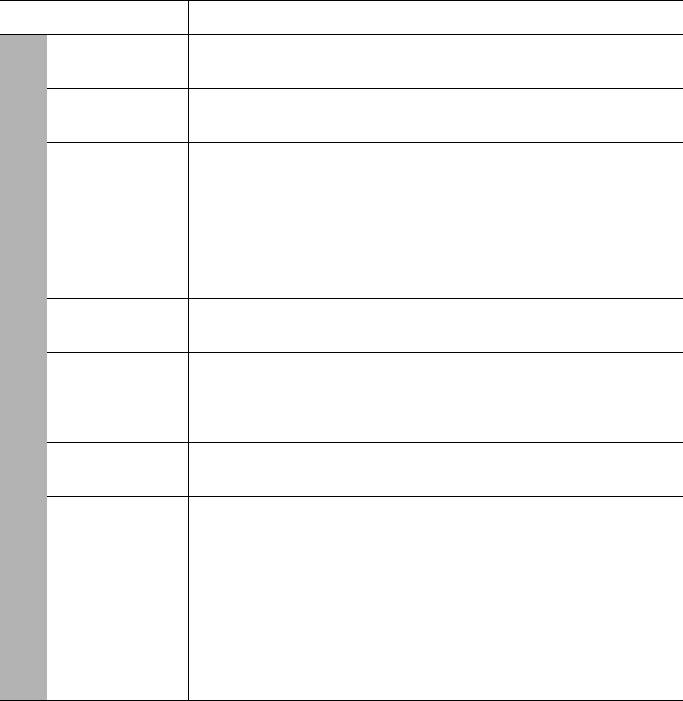
Функция Описание
Режим
Режим для работы на большой высоте. Подробнее см.
высокогорья
"Эксплуатация вусловиях большой высоты" на стр. 33.
Подробнее см. "Регулировка звука" на стр. 34.
Настройки
звука
Режим лампы
Подробнее см. "Установка режима лампы" на стр. 49.
Сброс таймера лампы
Настройки
Подробнее см. "Сброс таймера лампы" на стр. 51.
лампы
Эквив. ресурс лампы
Подробную информацию о расчете времени работы лампы см.
вразделе "Данные о времени работы лампы" на стр. 49.
Настройки
Подробнее см. "Защита паролем" на стр. 21.
безопасн.
Выберите скорость передачи, соответствующую параметрам
вашего компьютера, для подключения проектора с помощью
Скорость
кабеля RS-232 или загрузки микропрограммного обеспечения
передачи
проектора. Эта функция может использоваться только
квалифицированными специалистами по обслуживанию.
Тестовый
Подробнее см. "Использование тестового шаблона" на стр. 34.
образец
Включить СТ
Для включения функции выберите Вкл. при передаче субтитров
выбранным входным сигналом.
• Субтитры: Отображение на экране диалога, монолога
Субтитры
извуковых эффектов телевизионных программ и видео
(СТ)
с субтитрами (обычно имеют отметку "CC" в ТВ программах).
Версия СТ
Выбор предпочитаемого режима субтитров. Для просмотра
субтитров выберите CC1, CC2, CC3 или CC4 (CC1 показывает
субтитры на официальном языке вашего региона).
Порядок работы 45
5. Меню НАСТРОЙКИ СИСТЕМЫ: Дополнит.
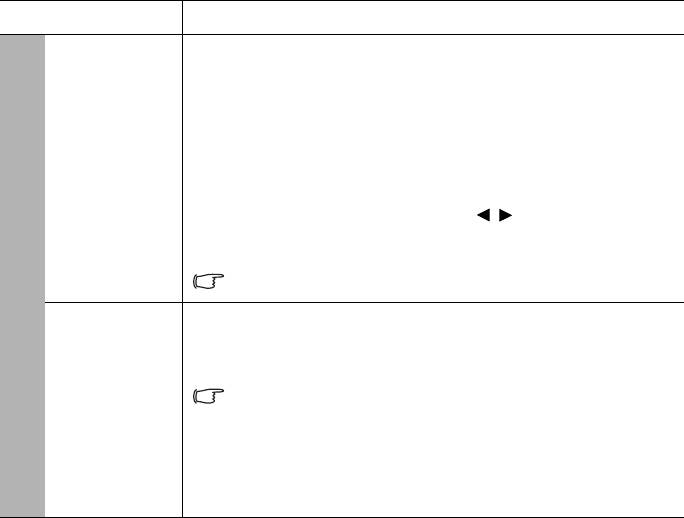
Функция Описание
Выход монитора
Для включения этой функции выберите Вкл.. Проектор может
выводить сигнал VGA, когда он находится в режиме ожидания,
аразъем КОМПЬЮТЕР 1 подключен к соответствующим
устройствам. Для рекомендаций по установлению соединения
см. "Подключение" на стр. 15.
Настройка
Транзитная передача звука
режима
Проектор может воспроизводить звук во время нахождения
ожидания
врежиме ожидания и при правильном подключении
соответствующих
разъемов. Нажмите / чтобы выбрать
источник, который хотели бы использовать. Выполнение
подключений см. в разделе "Подключение" на стр. 15.
Использование этой функции слегка увеличивает расход
электроэнергии в режиме ожидания.
Возврат к исходным заводским настройкам.
Сброс следующих настроек не производится:
Сброс всех
Трапецеидальность, Пользовательский 1, Пользовательский
настроек
2, Положение, Фаза, Размер по горизонт., Режим справки,
Сбросить настройки изображения, Установка проектора,
Язык, Сброс всех настроек и Текущее состояние системы.
Порядок работы46
5. Меню НАСТРОЙКИ СИСТЕМЫ: Дополнит.
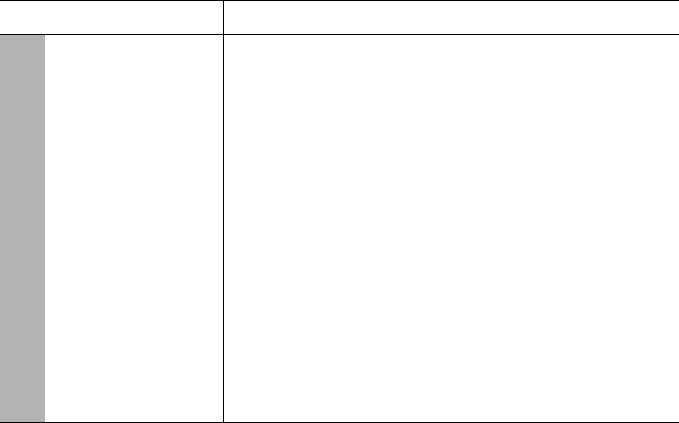
Функция Описание
Источник
Показывает текущий источник сигнала.
Режим изображения
Показывает режим, выбранный в меню ИЗОБРАЖЕНИЕ.
Режим лампы
Отображает текущий режим лампы.
Разрешение
Текущее
Показывает исходное разрешение входного сигнала.
состояние
Формат 3D
системы
Показывает текущий режим 3D.
Система цвета
Показывает входной формат системы.
Эквив. ресурс лампы
Показывает наработку лампы в часах.
Версия встроенного ПО
Показывает версию микропрограммного обеспечения
проектора.
Порядок работы 47
6. Меню ИНФОРМАЦИЯ






